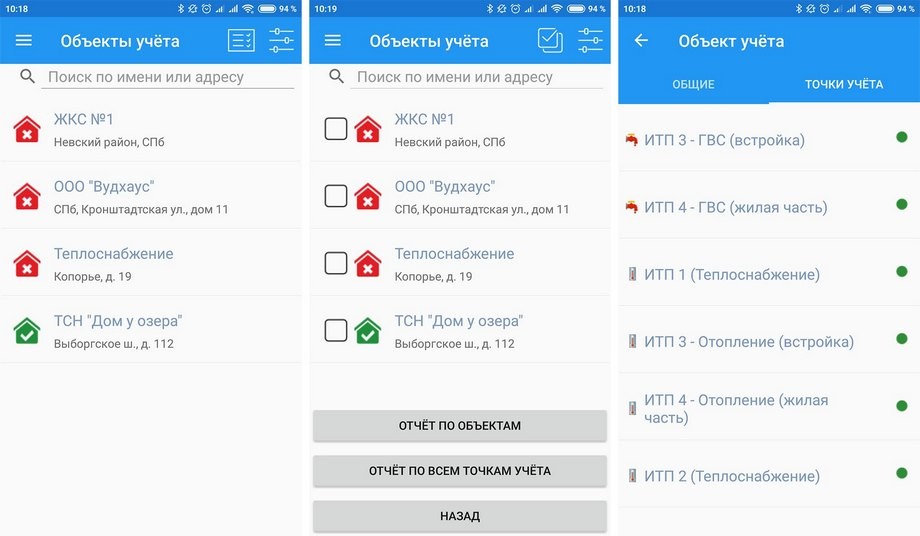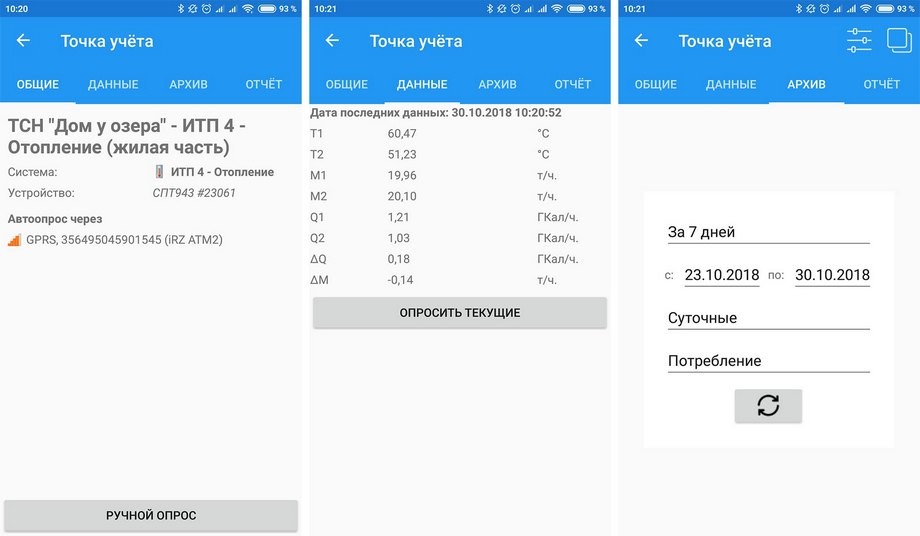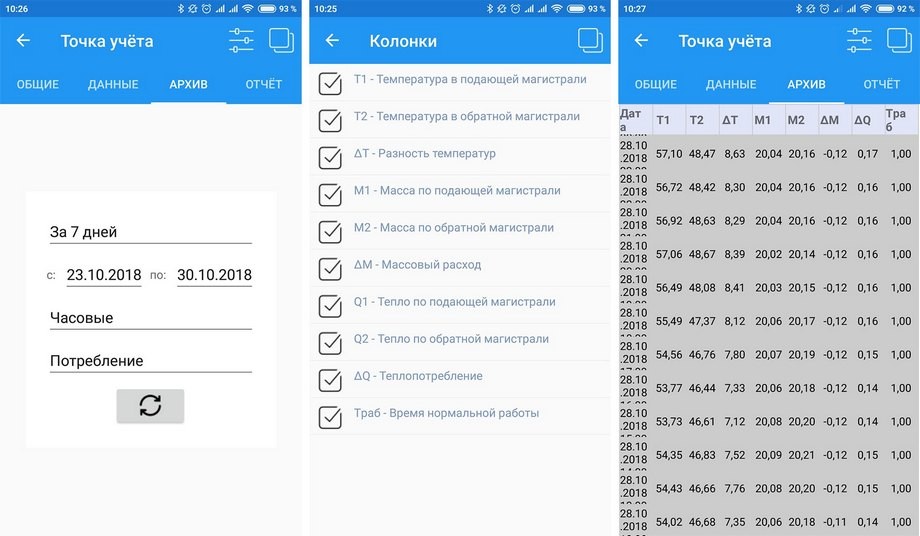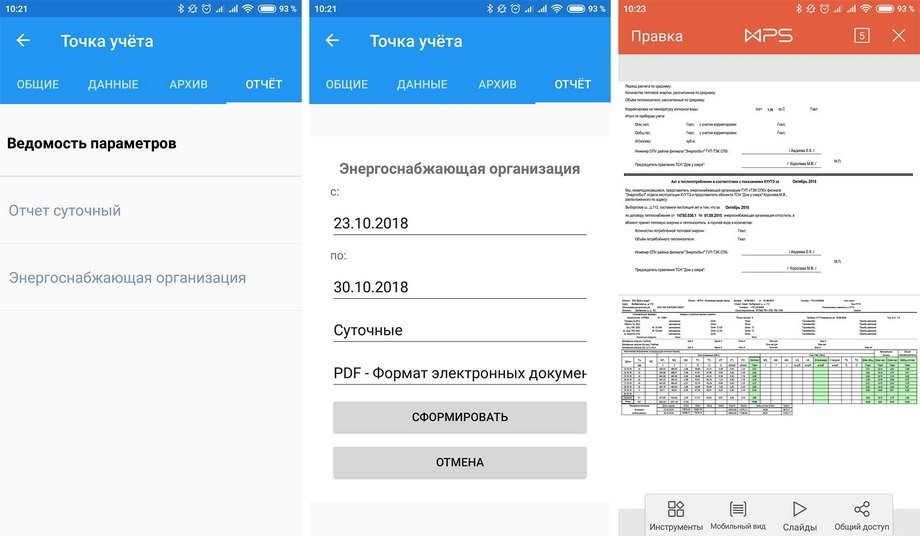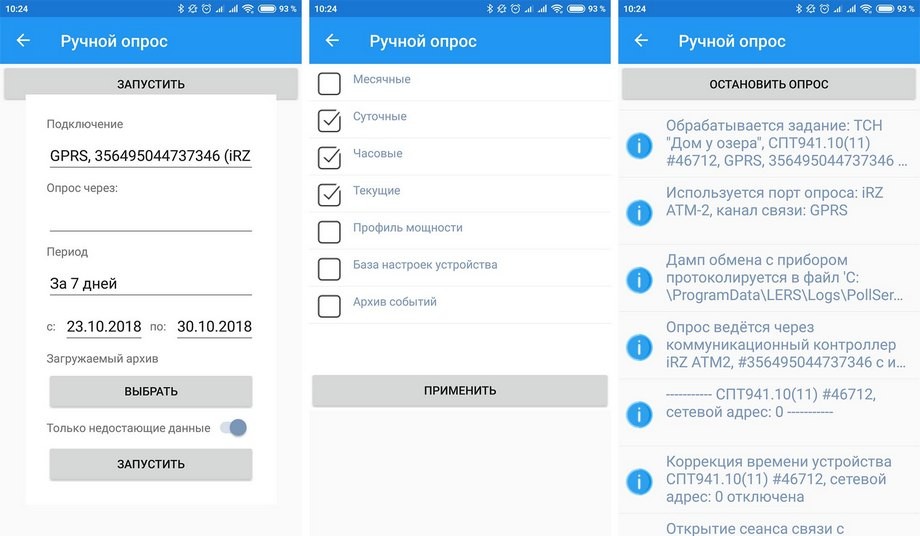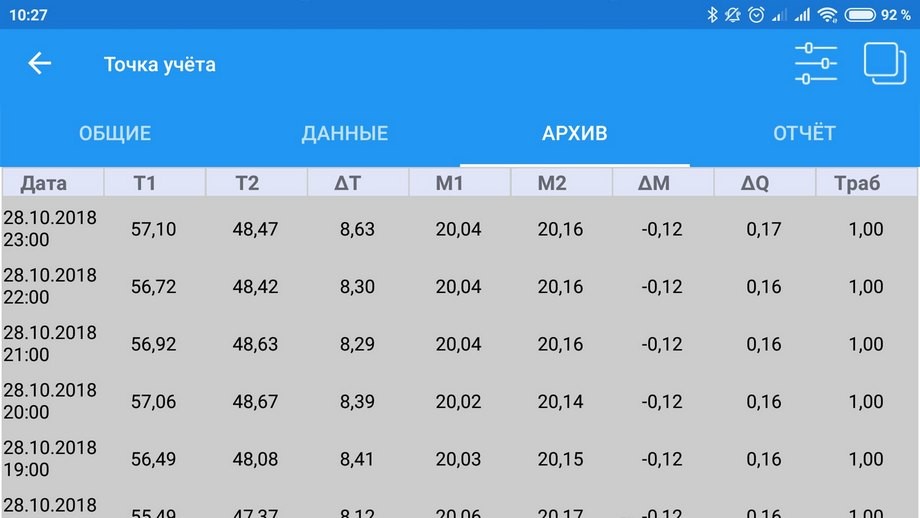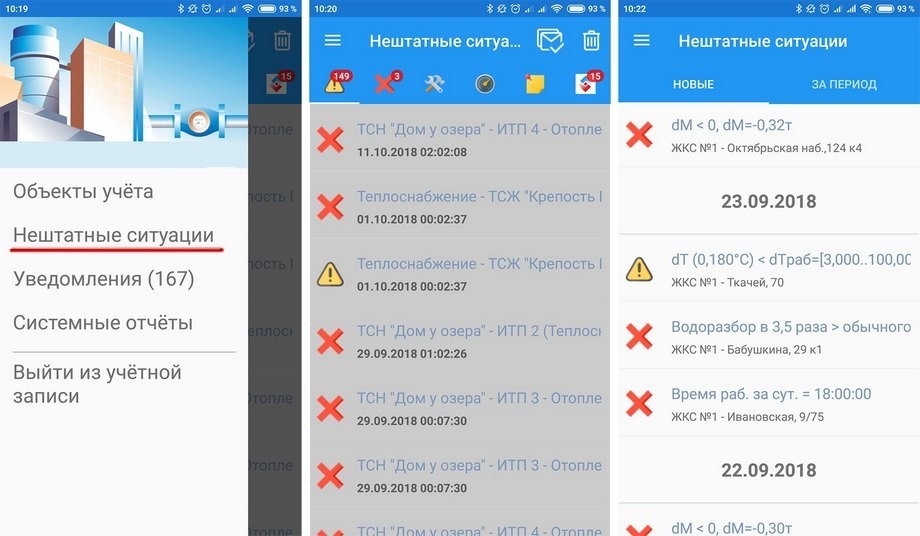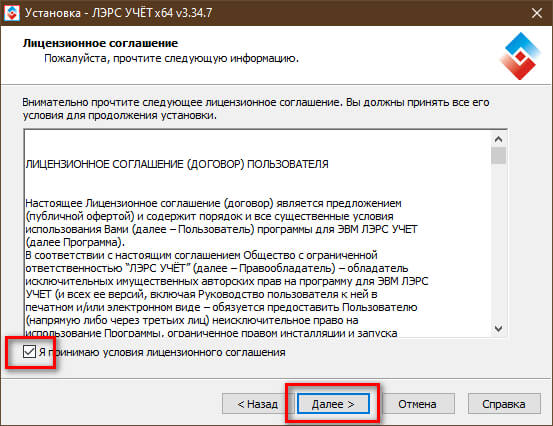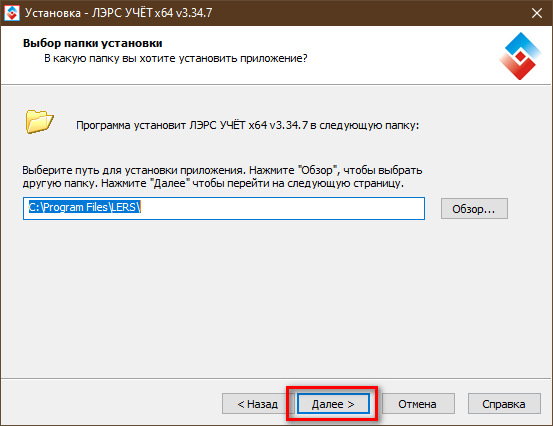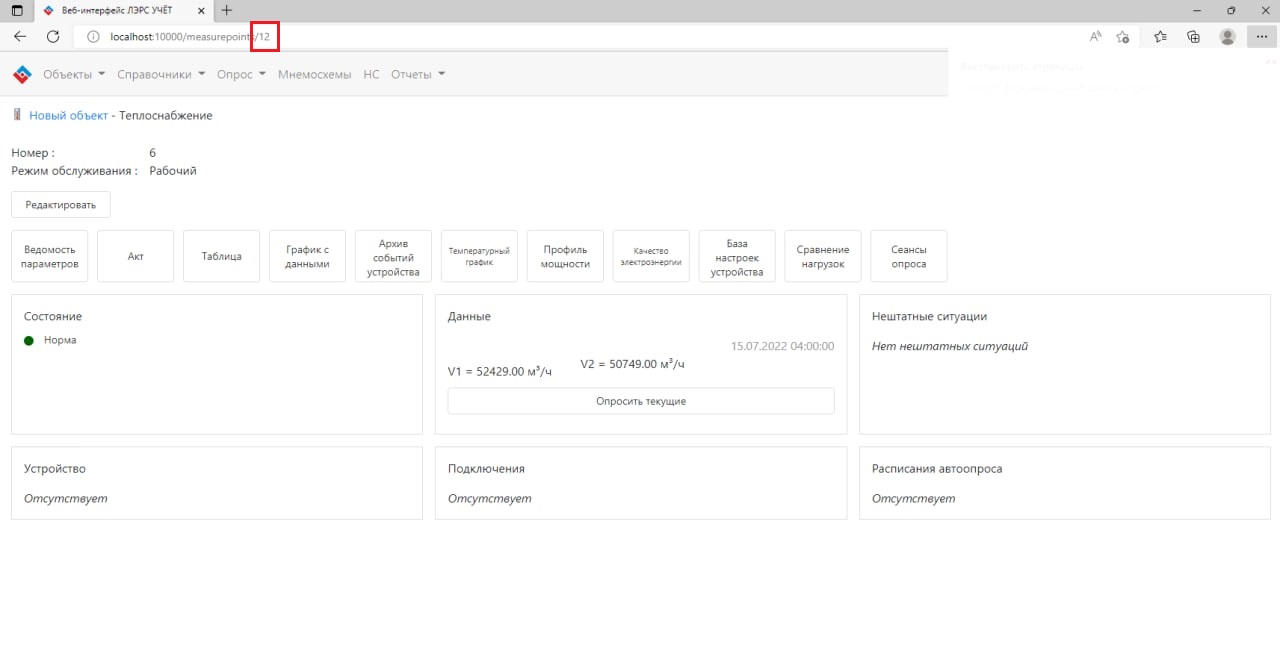Руководство пользователя «ЛЭРС УЧЁТ»
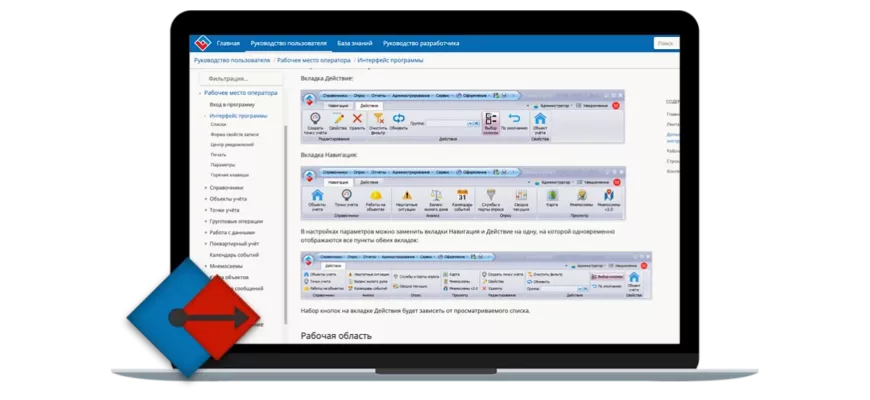
Перед установкой демо-версии и эксплуатацией системы рекомендуем прочесть руководство пользователя ЛЭРС УЧЕТ. Рекомендуем начать с разделов «Приступая к работе» и «Быстрый старт».
Основные разделы руководства пользователя:
- Описание и основы программы
- Установка и настройка
- Рабочее место оператора
- Администрирование
- Система опроса
- Отчеты и документооборот
- Диагностика и анализ
- Веб-интерфейс
- Мобильное приложение
- Универсальный пульт
- Утилиты
- Устранение проблем
СПРАВОЧНИК ИНЖЕНЕРНОГО ОБОРУДОВАНИЯ
Руководства по монтажу и эксплуатации, бесплатные программы считывания данных, актуальные цены и статьи о приборах учета, автоматике, устройствах передачи данных и другом инженерном оборудовании для энергетики
База знаний для пользователей
Для решения типовых задач и описания решений создана база знаний ЛЭРС УЧЕТ. В этом разделе хранится архив статей по эксплуатации программного комплекса. Выберите интересующий вас раздел или воспользуйтесь поиском.
Основные разделы базы:
- Администрирование системы
- Эксплуатация баз данных
- Общие вопросы
- Настройки GPRS
- Подключение и настройка оборудования
- Особенности устройств
- Внешние модули
- Пошаговые руководства
Документация для разработчиков
Для взаимодействия с ЛЭРС УЧЁТ из сторонних систем доступны программные интерфейсы и библиотеки. Поддерживается взаимодействие только через них.
Основные разделы документации разработчика ЛЭРС УЧЕТ:
- Lers Framework
- REST API
- Статьи «Решение проблем»
Раздел для разработчиков ЛЭРС УЧЕТ на GitHub
База знаний ЛЭРС GSM
Для правильной настройки и эффективной эксплуатации модемов (контроллеров) ЛЭРС GSM ModemRS, ЛЭРС GSM LitePRO, ЛЭРС GSM Plus с программой ЛЭРС УЧЁТ воспользуйтесь порталом поддержки.
Основные разделы портала ЛЭРС GSM:
- Вопросы и ответы (FAQ)
- Подключение к ЛЭРС УЧЕТ (краткие инструкции)
- Техническая документация
- Настройка использования услуги GPRS
- Настройка параметров опроса
- Приём заявок в службу поддержки ЛЭРС GSM
Если вы не нашли ответы и решения в данных руководствах ЛЭРС УЧЕТ, воспользуйтесь форумом, чтобы задать вопрос.
Измерительная автоматизированная система контроля и учета потребления ресурсов ЛЭРС УЧЕТ для систем Теплоснабжения, ГВС/ХВС, электроснабжения, газоснабжения и пароснабжения.
- 7КТ
- LUMEL P18
- Minocal Combi
- Multical 601
- Multical 66-CDE
- SA-94/1, SA-94/2
- SKM-1
- SKU-01, SKU-02
- SUMMATOR-3
- US-800
- БИ-02
- БК
- ТСРВ-010, ТСРВ-010М
- ТСРВ-020, ТСРВ-022,
- ТСРВ-022М, ТСРВ-023, ТСРВ-024,
- ТСР-024М,
- ТСР-026М
- ТСРВ-030, ТСРВ-031,
- ТСРВ-032, ТСРВ-033,
- ТСРВ-034
- ВКТ-5, ВКТ-7
- ВТД-В, ВТД-Г, ВТД-У
- ЕК-260
- ИМ2300
- КАРАТ мод.2001, КАРАТ-011, КАРАТ-М,
- Эльф
- ТЭМ-104, ТЭМ-106
- КАРАТ-307,
- КАРАТ-Компакт
- КМ-5, КМ-5-6И, КМ-5М
- ЛЭРС Счетчик
- Магика
- Меркурий-203, Меркурий-230
- МКТС
- ПСЧ-4ТМ
- Пульсар, РадиоПульсар
- РМ-5
- СЕ-301, СЕ-303
- СКМ-2
- СОЭ-5
- СПГ-761.1(2), СПГ-762.1(2)
- СПТ-941, СПТ-941.10(11), СПТ-942,
- СПТ-943,
- СПТ-961, СПТ-961.1(2),
- СПТ-961М
- СТУ-1
- СЭТ-4ТМ
- ТВ-7
- ТЕПЛОКОН-01
- ТМК-Н1, ТМК-Н2, ТМК-Н3,
- ТМК-Н12, ТМК-Н13,
- ТМК-Н20, ТМК-Н30,
- ТМК-Н120, ТМК-Н130
- ТРМ138
- ТЭКОН-17, ТЭКОН-19
— уточняйте у Вашего менеджера или по тел. 8 (495) 785-85-33.
Опросный лист для определения стоимости программного комплекса.
Инструкции по подключению приборов учета
Печать
Изменено: Чт, 12 Ноя, 2015 на 3:28 PM
В этом разделе собраны инструкции по подключению приборов учета к программе ЛЭРС УЧЕТ при помощи GPRS-контроллеров ЛЭРС GSM
|
|
Тепловычислитель ЭЛЬФ с автономным питанием. Инструкция по подключению к ЛЭРС УЧЕТ при помощи GPRS контроллера ЛЭРС GSM Lite Скачать. |
|
|
|
Тепловычислитель КАРАТ Компакт. Инструкция по подключению к ЛЭРС УЧЕТ при помощи GPRS контроллера ЛЭРС GSM Lite Скачать. |
|
|
|
Тепловычислитель ВКТ-7. Инструкция по подключению к ЛЭРС УЧЕТ при помощи GPRS контроллера ЛЭРС GSM Lite Скачать. |
Была ли эта статья полезной?
Да
Нет
Отправить отзыв
К сожалению, мы не смогли помочь вам в разрешении проблемы. Ваш отзыв позволит нам улучшить эту статью.
Содержание
- Руководство пользователя ЛЭРС УЧЕТ
- Руководство пользователя ЛЭРС УЧЕТ
- Каталог инженерного оборудования
- База знаний для пользователей
- Документация для разработчиков
- База знаний ЛЭРС GSM
- Мобильное приложение ЛЭРС УЧЕТ
- Каталог инженерного оборудования
- Основные функции приложения
- Подключение к серверу ЛЭРС УЧЕТ
- Отображение объектов учета
- Параметры точек учета
- Ручной съем данных
- Отображение нештатных ситуаций
- Температурный график
- Индикатор наличия данных прибора учета
- Скачать приложение ЛЭРС УЧЕТ
- Установка программы ЛЭРС УЧЕТ
- Каталог инженерного оборудования
- Установка ЛЭРС УЧЕТ
- Распаковка программы
- Мастер установки ЛЭРС УЧЕТ
- Принятие лицензионного соглашения
- Выбор папки установки
- Выбор компонентов
- Какой компонет установить?
- Ввод сетевого адреса и номера порта
- Параметры обновления
- Выбор сервера баз данных
- Выбор дополнительных действий
Руководство пользователя ЛЭРС УЧЕТ
Руководство пользователя ЛЭРС УЧЕТ
Перед установкой и эксплуатацией системы рекомендуем прочесть руководство пользователя ЛЭРС УЧЕТ.
Онлайн версия постоянно актуализируется по мере обновления программы. Текущая версия 3.38.
Основные разделы руководства ЛЭРС:
- Описание программы
- Установка и администрирование
- Рабочее место оператора
- Администрирование программы
- Система опроса
- Отчеты и документооборот
- Диагностика и анализ
- Веб-интерфейс
- Универсальный пульт
- Утилиты
- Устранение проблем
Каталог инженерного оборудования
Руководства по монтажу и эксплуатации, полезные утилиты, актуальные цены и статьи о приборах учета, автоматике, устройствах передачи данных и др.
- Что нового в ЛЭРС УЧЕТ 3.42 13.10.2021
- Универсальный пульт ЛЭРС УЧЕТ 13.10.2021
- Обновление ЛЭРС УЧЕТ 2021 06.10.2021
- Мобильное приложение ЛЭРС УЧЕТ 04.10.2021
- Архивные версии Лэрс Учет 06.09.2021
База знаний для пользователей
Для решения типовых задач и описания решений создана база знаний ЛЭРС УЧЕТ.
В этом разделе хранится архив статей по эксплуатации ЛЭРС УЧЁТ. Выберите интересующий вас раздел или воспользуйтесь поиском. Основные разделы базы:
- Установка, обновление, администрирование
- Общие вопросы
- Настройки GPRS
- Опрос
- Подключение и настройка оборудования
- Особенности оборудования
- Отчеты
- Веб-интерфейс
- Внешние модули
- Пошаговые руководства
- Устранение проблем
Документация для разработчиков
Для взаимодействия с ЛЭРС УЧЁТ из сторонних программ доступны программные интерфейсы и библиотеки. Поддерживается взаимодействие только через них.
Основные разделы документации разработчика ЛЭРС УЧЕТ:
- Lers Framework
- REST API
- Веб-сервис доступа к данным
- Разработка драйверов
- Статьи «Решение проблем»
Раздел для разработчиков ЛЭРС УЧЕТ на GitHub
База знаний ЛЭРС GSM
Для правильной настройки и эффективной эксплуатации модемов (контроллеров) ЛЭРС GSM ModemRS, ЛЭРС GSM LitePRO, ЛЭРС GSM Plus с программой ЛЭРС УЧЁТ воспользуйтесь порталом поддержки. Основные разделы портала ЛЭРС GSM:
- Вопросы и ответы (FAQ)
- Подключение к ЛЭРС УЧЕТ (краткие инструкции)
- Техническая документация
- Настройка использования услуги GPRS
- Настройка параметров опроса
- Приём заявок в службу поддержки ЛЭРС GSM
Если вы не нашли ответы и решения в данных руководствах ЛЭРС УЧЕТ, воспользуйтесь форумом, чтобы задать вопрос
КУПИТЬ ЛИЦЕНЗИИ ЛЭРС УЧЕТ — КОНТАКТЫ
Источник
Мобильное приложение ЛЭРС УЧЕТ
Автор: lersuchet.ru
Дата записи
Мобильное приложение ЛЭРС УЧЁТ для устройств на платформе Андроид (Android) предоставляет доступ к основным функциям системы диспетчеризации ЛЭРС УЧЁТ.Приложение подключается удаленно через Интернет к вашему серверу ЛЭРС УЧЕТ.
Входом в приложение случит имя и пароль вашей учетной записи ЛЭРС УЧЕТ.
- Просмотр архивов (часовых/суточных/текущих)
- Просмотр графиков потребления по точкам учета
- Ручной опрос архивных и текущих данных
- Индикатор наличия данных по объекту
- Печать отчётов
- Просмотр нештатных ситуаций
- Температурный график
- Центр уведомлений
- Карточки объекта и точки учёта
Системные требования: ОС Android 5.0 и выше
Каталог инженерного оборудования
Руководства по монтажу и эксплуатации, полезные утилиты, актуальные цены и статьи о приборах учета, автоматике, устройствах передачи данных и др.
- Что нового в ЛЭРС УЧЕТ 3.42 13.10.2021
- Универсальный пульт ЛЭРС УЧЕТ 13.10.2021
- Обновление ЛЭРС УЧЕТ 2021 06.10.2021
- Мобильное приложение ЛЭРС УЧЕТ 04.10.2021
- Архивные версии Лэрс Учет 06.09.2021
Основные функции приложения
Подключение к серверу ЛЭРС УЧЕТ
Для удаленного мониторинга и просмотров данных с приборов учета на мобильном устройстве необходимо корректно ввести:
- адрес и порт сервера ЛЭРС УЧЕТ
- имя пользователя
- пароль
Если введенный адрес и порт доступны через Интернет, то откроется меню приложения.
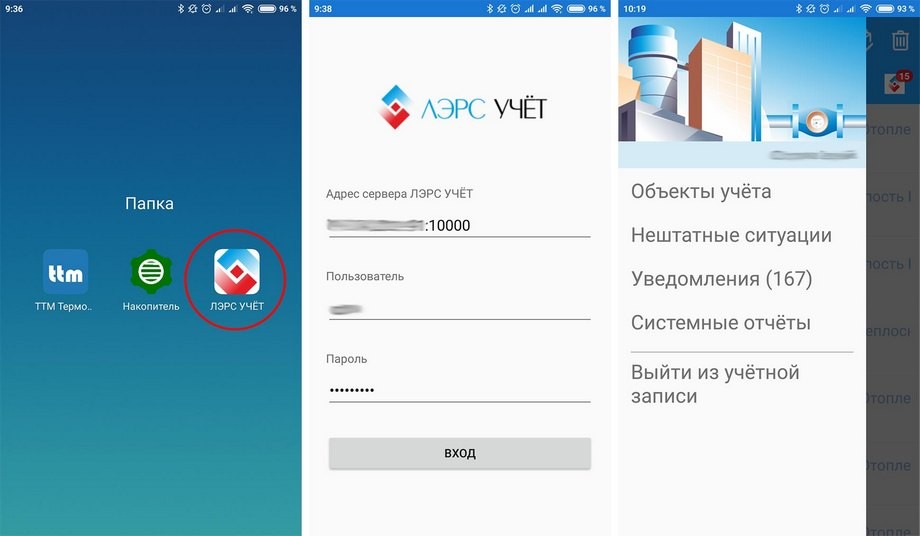
Отображение объектов учета
Во вкладке «Объекты учета» отображаются подключенные объекты и опрашиваемые точки учета. Доступна индикация наличия нештатной ситуации и автоопроса. Из этого меню можно вывести сводный отчет как по точкам, так и по объектам учета.
(Отчетные формы настраиваются в клиентской версии АРМ).
Параметры точек учета
В меню «Точка учета» отображаются:
- последние данные с объекта, которые можно актуализировать нажав — ОПРОСИТЬ ТЕКУЩИЕ
- полный архив с прибора учета, полученный при автоопросе. Архив выгружается по датам или интервально, можно выбрать тип архива.
- вкладка — «ОТЧЁТ«
Архивные данные отображаются в виде таблицы, в которой можно скрыть ненужные параметры для просмотра.
Вкладка ОТЧЕТ позволяет вывести на экран (или на печать) ведомости параметров или другие отчетные формы, назначенные точке учёта.
Ручной съем данных
В мобильной версии доступна функция Ручной опрос, позволяющая получить архивные данные с прибора учета мгновенно. Приложение отправляет команду на сервер и службой опроса производится сбор данных через Ethernet преобразователи, GPRS-модемы или по CSD каналу.
Доступны следующие настройки подключения:
- выбор подключения
- выбор устройства передачи данных
- период опроса
- тип загружаемого архива
- вариант загрузки только недостающих значений
Процесс опроса протоколируется в журнале.
Обновленные параметры отображаются в таблице.
Отображение нештатных ситуаций
В приложении ЛЭРС УЧЕТ выводится контрольная информация по энергопотреблению и список нештатных ситуаций на объекте учета:
- предупредительных ситуаций
- критических ситуации на объекте
- выполняемых работ на узлах учета
- данные о плановых поверках оборудования
- объявления и уведомления от пользователей ЛЭРС УЧЕТ
- общая и служебная информация
Температурный график
Если для объекта учета рассчитан температурный график и заполнен Справочник температур, можно открыть график зависимостей расчетных и фактических температур потребления тепловой энергии.
Справочные данные по среднесуточным температурам вашего региона можно взять на сайте pogodaiklimat.ru
Просмотр температурного графика в мобильном приложении ЛЭРС УЧЕТ
На температурном графике наглядно отображаются перетопы, некачественное теплоснабжение и несоблюдения температурного режима на вводе тепловой сети в МКД.
Индикатор наличия данных прибора учета
В версии 3.37.0 добавлен визуальный индикатор наличия скаченных данных из прибора учета.
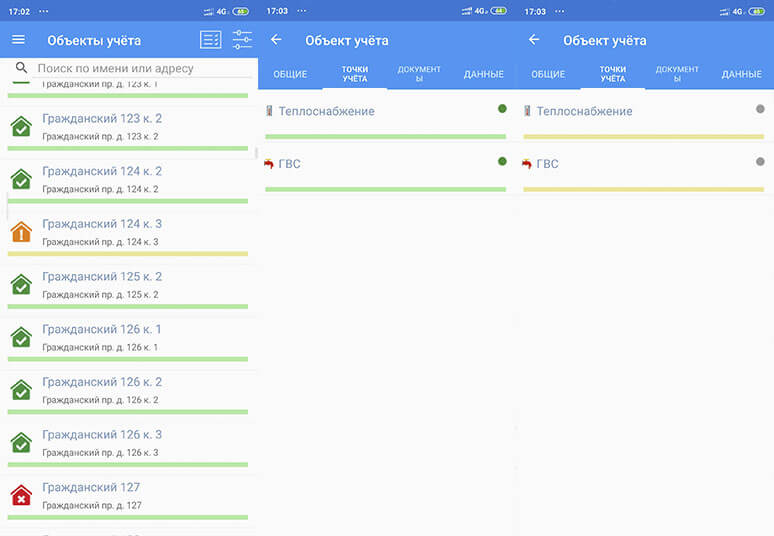
Скачать приложение ЛЭРС УЧЕТ
- Обновлено — 04.10.2021 г.
- Размер — 26 Мб
- Текущая версия — 3.42
- Требуемая версия Android — 5.0 и выше
ЧТО В НОВОЙ ВЕРСИИ?
- Мобильное приложение для ЛЭРС УЧЕТ 3.42
Источник
Установка программы ЛЭРС УЧЕТ
Автор: lersuchet.ru
Дата записи
Установка программы ЛЭРС УЧЕТ проходит в несколько этапов. Установочный пакет программы доступен по ссылке:
Всё необходимое программное обеспечение (кроме операционной системы и Windows Installer) бесплатно и входит в комплект поставки.
Если потребуется, программа установки самостоятельно установит требуемые приложения.
Установка программы ЛЭРС УЧЕТ предусматривает установку одного экземпляра Сервера ЛЭРС УЧЕТ и любого количество экземпляров Служб опроса и Рабочих мест оператора.
Каталог инженерного оборудования
Руководства по монтажу и эксплуатации, полезные утилиты, актуальные цены и статьи о приборах учета, автоматике, устройствах передачи данных и др.
- Что нового в ЛЭРС УЧЕТ 3.42 13.10.2021
- Универсальный пульт ЛЭРС УЧЕТ 13.10.2021
- Обновление ЛЭРС УЧЕТ 2021 06.10.2021
- Мобильное приложение ЛЭРС УЧЕТ 04.10.2021
- Архивные версии Лэрс Учет 06.09.2021
Установка ЛЭРС УЧЕТ
Распаковка программы
После того, как установочный пакет ЛЭРС УЧЕТ загружен на компьютер, запустите установку, щелкнув 2 раза на скачанный файл программы.
Начнется извлечение файлов программы во временную папку.
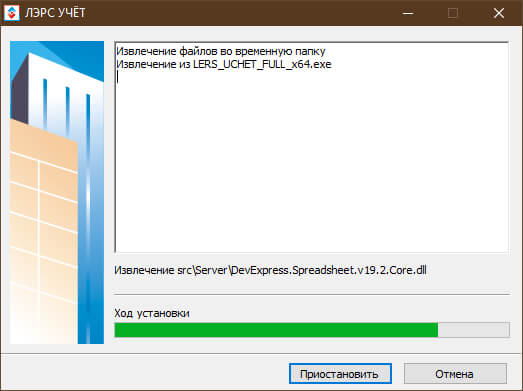
Мастер установки ЛЭРС УЧЕТ
После распаковки архива процесс установки системы ЛЭРС УЧЕТ выполняется с помощью мастера:
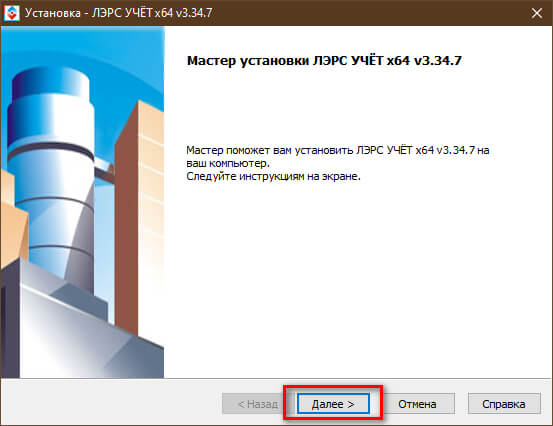
Мастер поможет установить программу на Ваш компьютер.
Для начала работы мастера нажмите кнопку — Далее.
Принятие лицензионного соглашения
После запуска программы установки, пользователю будет предложено ознакомиться с условиями лицензионного соглашения.
Без принятия условий лицензионного соглашения установка системы ЛЭРС УЧЕТ заблокирована.
Отметьте признак принятия условий лицензионного соглашения. Кнопка Далее разблокируется и можно продолжить установку ЛЭРС УЧЕТ.
Выбор папки установки
По умолчанию программа будет установлена на системный диск по адресу: C:Program FilesLERS
Папку установки можно изменить.
Выбор компонентов
Будет предложено выбрать устанавливаемые компоненты:
Необходимо галочкой отметить компоненты программы, устанавливаемые на данный компьютер.
В список компонентов состоит из двух колонок:
- наименование компонента
- и был ли он ранее установлен на компьютере.
| Компонент | Описание |
|---|---|
| Сервер | хранение данных, обработка пользовательских подключений, обеспечение взаимодействия между клиентскими приложениями |
| Рабочее место оператора | обеспечивает управление Системой с помощью графического интерфейса |
| Руководство по эксплуатации | локальное руководство по эксплуатации ЛЭРС УЧЕТ |
| Служба опроса | подключение к устройствам съёма и передачи данных через порт компьютера |
| Веб-интерфейс | позволяет пользователям подключаться к системе с лобого компьютера через сеть Интернет или локальную сеть без установки рабочего места оператора |
| Универсальный пульт | позволяет считывать данные со счетчиков через прямое подключение для последующего переноса данных в программу ЛЭРС УЧЕТ |
В случае если компонент уже установлен, то возможны следующие варианты:
- установить/переустановить
- не устанавливать/удалить
- не менять, если установлен
Также на форме приведено описание компонентов и требования к дисковому пространству.
Какой компонет установить?
Вариант 1. Если вы впервые устанавливаете ЛЭРС УЧЕТ для опроса прибор учета, сохранить архив параметров прибора, распечатать отчет и т.п. и просмотр/управление данными будете осуществлять через Рабочее место оператора (АРМ) — установите следующую конфигурацию компонентов:
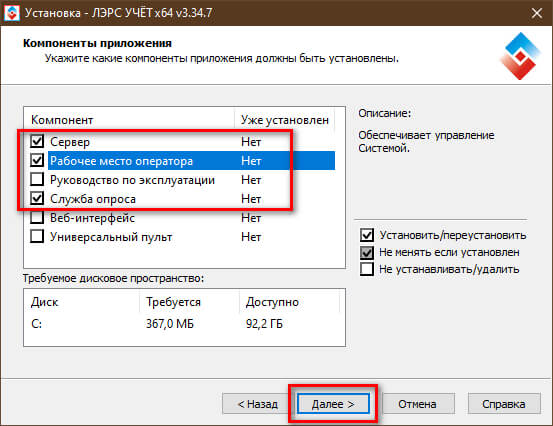
Вариант 2. Если вам требуется предоставить доступ к данным объектов и точек учета через сеть Интернет с помощью Веб-интерфейса, установите следующую конфигурацию:
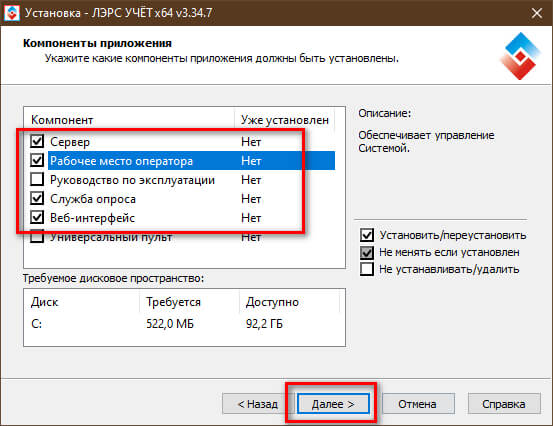
Если выбрана установка веб-интерфейса и на момент установки на компьютере отсутствует веб-сервер IIS, то программа установки предложит его установить.
Нет необходимости устанавливать Веб-интерфейс сразу, можно доустановить его позже, после установки программы.
Вариант 3. Если требуется установить только Рабочее место оператора для доступа у удаленному серверу ЛЭРС УЧЕТ, воспользуйтесь следующей конфигурацией.
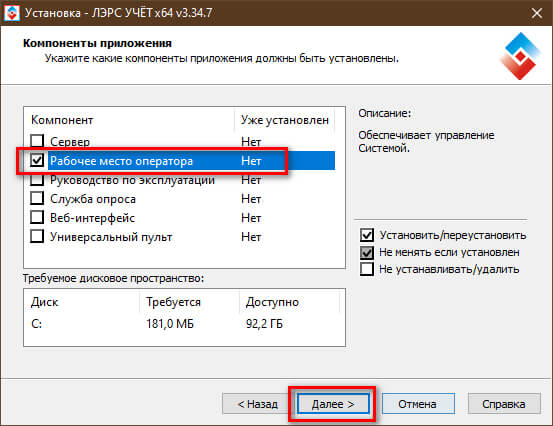
Подробнее о способах подключения к Серверу ЛЭРС УЧЕТ читайте в статье — Подключение к серверу ЛЭРС УЧЕТ
Вариант 4. Если вам требуется установить на компьютере Универсальный пульт, выберите следующие компоненты:
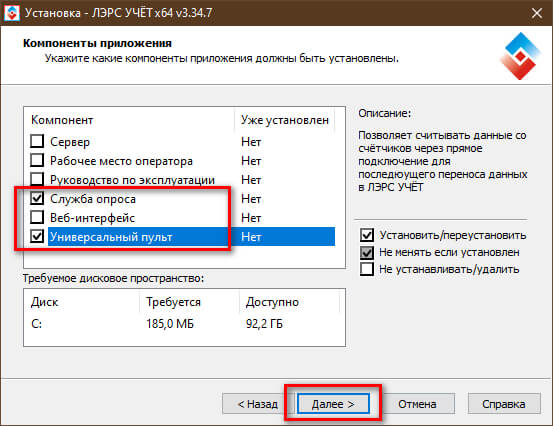
На компьютере, где устанавливается универсальный пульт, обязательна должна быть установлена служба опроса.
Универсальный пульт не может работать на одном компьютере с сервером ЛЭРС УЧЕТ, т.к. оба эти компонента работают с одной и той же службой опроса.
Если Службы опроса устанавливается отдельно от Сервера ЛЭРС УЧЕТ, то потребуется указать адрес и порт Сервера ЛЭРС УЧЕТ.
Для работы Службы опроса, на компьютере необходимо установить коммуникационное оборудование, через которое будет производиться опрос. Настройка опроса
Ввод сетевого адреса и номера порта
Если устанавливается сервер, то надо ввести адрес/порт, который сервер будет слушать.
Все остальные компоненты будут подключены к локальному серверу, параметры которого были введены.

По умолчанию порт сервера ЛЭРС УЧЕТ — 10000
Параметры обновления
Для последующих обновлений системы необходимо задать источник обновлений:
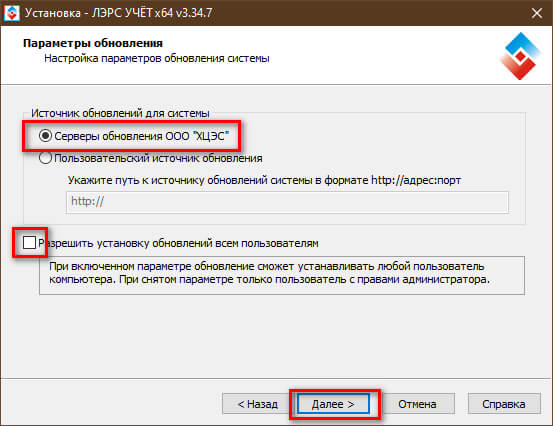
Если компьютер, на который устанавливается система ЛЭРС УЧЕТ, будет использоваться и в качестве источника обновлений, необходимо проставить признак и задать TCP-порт:
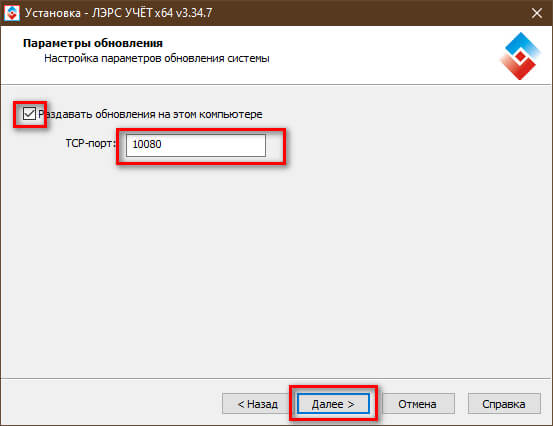
Выбор сервера баз данных
Можно установить локальный или подключиться к существующему серверу Баз Данных.
Сервер ЛЭРС УЧЕТ и Сервер Баз Данных могут быть установлены как на одном, так и на разных компьютерах.
Для первой установки ЛЭРС УЧЕТ выберите — Установить локальный сервер баз данных и подключиться к нему и нажмите Далее.
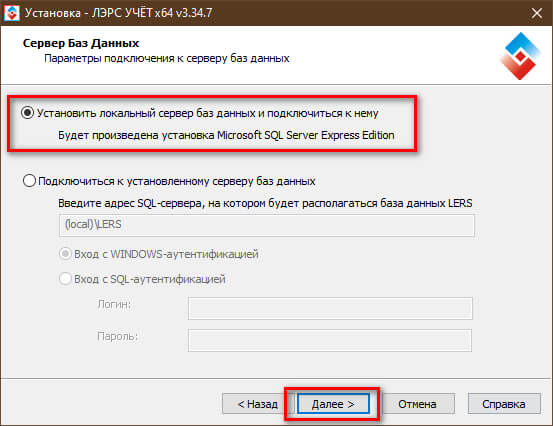
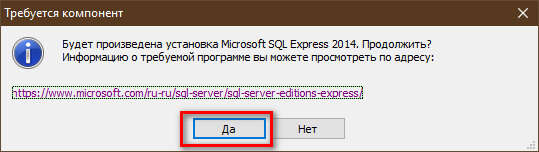
Будет произведена установка бесплатной версии Microsoft® SQL Server® 2014 Express
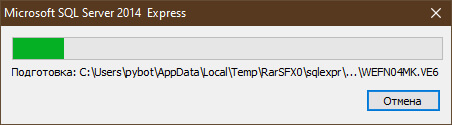

Выбор дополнительных действий
Можно указать/убрать необходимость создания на рабочем столе ярлыка программы и добавить порт сервера ЛЭРС УЧЕТ в исключения брандмаура Windows (выбрать обязательно. ):
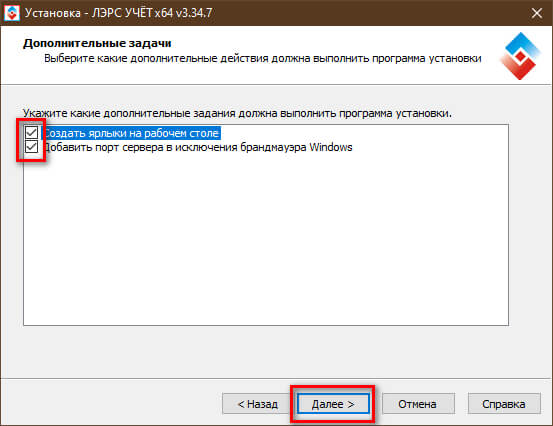
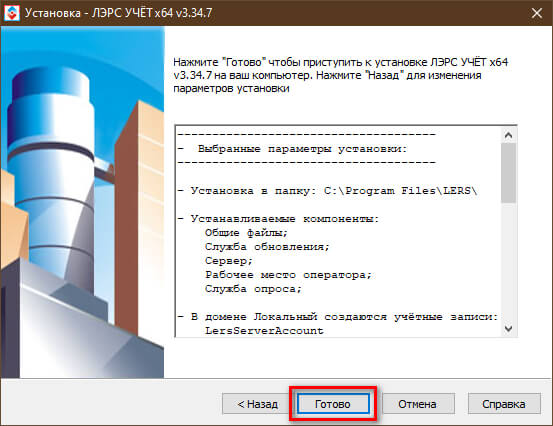
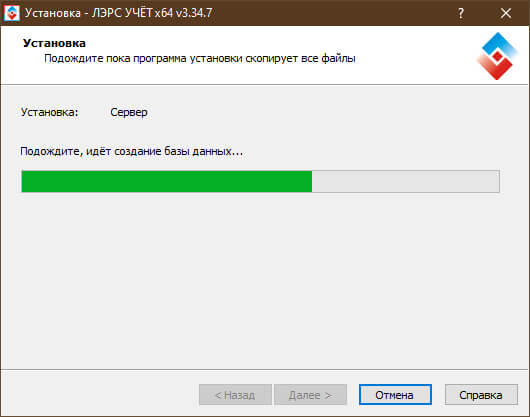
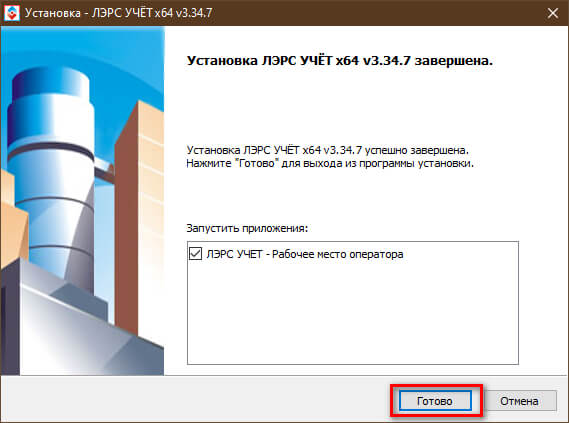
Программа успешно установлена и можно приступить к настройке интерфейса ЛЭРС УЧЕТ
Источник
Система диспетчеризации ЛЭРС УЧЁТ предназначена для технологического и коммерческого учета тепла, воды, пара, газа, электроэнергии.
Для передачи данных из системы Nekta в Лэрс Учёт необходимо произвести интеграцию двух систем, для этого выполните следующие шаги:
1. Из контекстного меню компании перейдите в «Настройка компании», 

2. Ввести данные для авторизации в Лэрс Учёт:
- Переведите тумблер «Активность сервиса» в положение «Вкл»;
- «Глубина выборки в днях» — указать кол-во дней прошедшего периода за который необходимо отправлять показания в Лэрс Учёт;
- «Логин» и «Пароль» — от аккаунта в облаке Лэрс Учёт или локального сервера, полученный при покупке лицензии;
- «Порт сервера» — по умолчанию «10000», может быть изменён при покупке локального сервера;
- «Адрес отправки» — IP адрес сервера или облака Лэрс Учёт;
- «Время» — время старта отправки показаний;
- «Период отправки» — частота отправки показаний.
3. Для Лэрс Учёт реализована возможность передачи данных от устройств различных моделей, с гибкой настройкой передаваемых параметров, для этого необходимо нажать кнопку «Добавить настройку.
В системе Лэрс Учёт данные делятся на три типа: «Текущие значения», «Архивы» и «Интеграторы».
4. В списке «Тип данных в Лэрс Учёт», выберите один из трёх параметров:
-
- Потребление (архивы) + Интеграторы — для передачи показаний архивов и интегральных значений одновременно;
- Потребление (текущие значения) — для передачи текущих (мгновенных) значений;
- Интеграторы (текущие значения) — для передачи интегральных (мгновенных) значений.
5. Выберите модель прибора учёта (Далее ПУ) от которого будут передаваться данные из Nekta в Лэрс Учёт, из списка устройств «Модель в Nekta».
6. Укажите «Тип данных в Nekta» (Показания, Тревоги, Часовой архив, Суточный архив и Месячный архив).
7. Далее в списке «Тип архива в ЛЭРС учёта» укажите для какого типа данных необходимо передавать показания, доступные значения в Лэрс Учёт: «Показания», «Часовой», «Суточный», «Месячный».
Списки «Тип данных в Nekta» и «Тип архива в ЛЭРС учёта» отличаются и список доступных параметров зависит от выбранной модели ПУ.
8. Мы реализовали функцию передачи значений параметров с флагом отличия, для этого необходимо перевести соответствующий тумблер в активное положение, возможно передавать следующие флаги:
- Флаг недостоверного значения;
- Флаг рассчитанного значения;
- Флаг интерполированного (преобразованного) значения;
- Флаг сброшенного интегратора.
Например: необходимо указать что показания передаваемые от конкретного прибора учёта являются результатом системного вычисления (флаг рассчитанного значения), то есть рассчитываются системой по заданной формуле, а не отправляется прибором учёта. Или данные отправляются после сброса (удаления) интегральных архивов (флаг сброшенного интегратора), что приводит к неверному расчёту расхода и т.д.
9. Чек-бокс «Рециркуляция» — при включении данного параметра открывается отдельный столбец для выбора рециркуляционных параметров.
Функция «Рециркуляция» добавлена для приборов учёта которые имеют несколько каналов, один из которых считает прямой расход, а второй — обратный.
Для настройки параметров в случае когда один прибор учёта считает прямой поток, а второй рециркуляционный необходимо:
- в разделе «Объекты», в окне «Точки учёта» открыть контекстное меню точки учёта обратного потока;
- нажать «Редактировать», в форме «Редактирование ТУ» поставить галочку в чек-боксе «ТУ обратного значения» и в списке выбрать прибор учёта прямого потока;
- для точек учёта обратного потока, необходимо указать номер точки из Лэрс Учёт,
- для этого находясь в окне объекта, перейти во вкладку «Атрибуты», в списке «системных» атрибутов выбрать «Номер ТУ Лэрс» в поле «значение» ввести номер точки учёта из Лэрс Учёт и нажать «Добавить атрибут»
10. Далее необходимо настроить соответствие параметров из Nekta с параметрами в Лэрс Учёт, для этого сопоставьте значение из поля «Параметр в Nekta» со значением поля «Параметр в ЛЭРС учёта».
Названия параметров в списке «Параметр в Nekta» соответствуют столбцам в окне «Данные» по устройствам в системе Nekta.
Для расшифровки значений в списке «Параметр в ЛЭРС учёта», необходимо в интерфейсе облака Лэрс Учёт, во вкладке «Таблица данных» навести курсор на название столбца, появится всплывающая подсказка с переводом.
11. После настройки всех параметров, сохраните настройки нажав соответствующую кнопку.
Настройка передачи показаний в Лэрс Учёт завершена.